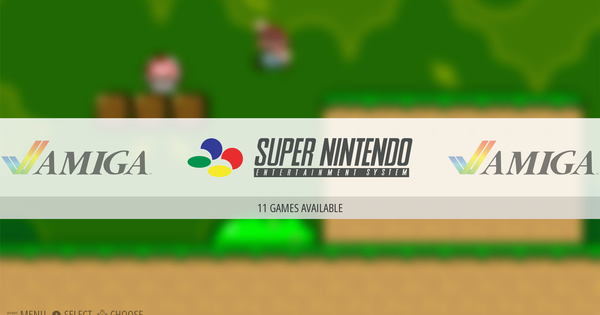Uma nova unidade interna para o seu PC ou laptop é um tema a cada poucos anos. O mercado está mudando rapidamente e, portanto, é hora de uma atualização. Hoje em dia olhamos principalmente para SSDs, mas o bom e velho disco rígido ainda tem uma grande fatia de mercado. Qual é o melhor SSD que você pode comprar agora? E qual é o melhor disco rígido?
Dica 01: HD vs SSD
Muito foi escrito sobre isso, por isso vamos mantê-lo curto: Simplificando, existem dois tipos de unidades internas. O disco rígido clássico possui peças móveis e tem a vantagem de ser barato. A desvantagem é que um disco rígido pode quebrar mais facilmente devido a essas partes móveis. Um SSD não contém partes móveis e é muito mais rápido. A maior desvantagem ainda é que essas unidades ainda são caras, embora os preços caiam a cada ano. Hoje em dia se paga menos de cem euros por um SSD de 250 GB, há três anos ainda rondava os 150 euros. Durante uma apresentação da Intel em 2016, a empresa previu que o preço por gigabyte cairá para menos de dez centavos até 2020, o que significaria que um SSD de 250 GB na Holanda custaria cerca de 25 euros em dois a três anos. Parece que isso não é totalmente verdade, em parte devido à chamada crise nand: devido à falta de memória flash nand, o preço permaneceu o mesmo ou até aumentou nos últimos meses. Esperamos que os preços caiam um pouco novamente em 2018.

Dica 02: tecnologia SSD
Vamos nos concentrar inicialmente em unidades SSD: unidades de estado sólido. Um SSD é, na maioria dos casos, um meio de armazenamento com uma caixa de plástico. Ele pesa apenas alguns gramas e, portanto, é incrivelmente leve para ser embutido em um laptop. Você pode clicar nos conectores de um SSD na porta SATA padrão do seu laptop ou computador. Um SSD consiste em uma placa de circuito impresso, os chamados chips controladores, para fazer a conexão com o computador e a memória flash real. Já falamos sobre isso na dica anterior, essa memória flash consiste em nand. Este é um certo tipo de silicone que pode armazenar dados. É usado principalmente em unidades SSD e cartões (micro) SD. Como esses cartões são amplamente utilizados em smartphones, tablets e câmeras fotográficas, é lógico que haja uma grande demanda por memória nand-flash.
 Um SSD pesa apenas alguns gramas e, portanto, é maravilhosamente leve para ser integrado em um laptop
Um SSD pesa apenas alguns gramas e, portanto, é maravilhosamente leve para ser integrado em um laptop Dica 03: formato
As unidades internas vêm em alguns tamanhos diferentes. Naquela época, havia realmente apenas duas opções: 2,5 polegadas ou 3,5 polegadas. Os discos rígidos clássicos ainda podem ser encontrados nesses dois formatos, mas os discos de estado sólido não estão disponíveis no formato de 3,5 polegadas. Se você deseja instalar uma unidade de 2,5 polegadas em um eixo de 3,5 polegadas, você precisa de suportes de montagem especiais, que podem ser encontrados em quase todas as lojas de informática.
O tamanho de 2,5 polegadas é muito comum e quase todos os computadores e laptops podem lidar com esse tamanho. Mas, na verdade, uma unidade de estado sólido não precisa de um gabinete tão grande, a maior parte dele está vazio. Portanto, existem opções menores para drives de estado sólido. Laptops e ultrabooks mais novos quase não usam SSDs de 2,5 polegadas porque ocupam um espaço valioso em um pequeno laptop. A primeira tentativa de tornar um SSD menor foi o mSata ou mini-sata. Na verdade, era uma PCB normal de 2,5 polegadas, mas sem a caixa de plástico. Como o mSata é exatamente igual a um SSD normal, a largura de banda é limitada a 6 gigabits por segundo.
Uma variante mais recente é m.2. É ainda menor que o mSata, mas o tamanho pode variar. Alguns ssds m.2 têm uma conexão sata, outros têm uma conexão expressa pci. Cada m.2 SSD é identificado por quatro dígitos que indicam seu tamanho: os dois primeiros dígitos indicam a largura, os dois últimos o comprimento (por exemplo, m.2-2280). Os SSDs m.2 padrão têm 22 milímetros de largura, o comprimento geralmente é de 60 ou 80 milímetros. Em muitos casos, um m.2 ssd mais longo contém mais memória nand e, portanto, tem uma capacidade maior. Você deve verificar a tecnologia que seu laptop ou computador usa com antecedência. Se o seu laptop suporta apenas m.2-sata, você não pode colocar uma variante m.2-pci-express nele. M.2-pci-express tem uma velocidade potencial de 32 Gb / s (3,2 gigabytes por segundo) ou 3200 MB / s.
Dica 04: espaço de armazenamento
A coisa mais importante sobre um SSD é, obviamente, o espaço de armazenamento. Você encontrará 128 gigabytes como a opção padrão na maioria dos laptops atualmente. Isso é suficiente se você usar o laptop para navegar na Internet, assistir a algum filme da Netflix ocasional e editar alguns documentos. Se você vai trabalhar com fotos e vídeos ou se deseja armazenar uma biblioteca musical completa em seu computador, chegará rapidamente ao seu limite. É claro que você também deve levar em consideração o espaço para o sistema operacional, uma instalação simples do Windows 10 de 64 bits custará pelo menos 20 gigabytes. Adicione a isso o Microsoft Office e alguns programas da Adobe e você terá de 40 a 50 gigabytes. Antes de comprar um novo disco interno, é útil anotar exatamente o que você deseja armazenar no novo disco. Faça algumas contas e reserve pelo menos mais 40 a 50 gigabytes extras para o futuro.
 Antes de comprar uma nova unidade, calcule o que você deseja armazenar nessa nova unidade
Antes de comprar uma nova unidade, calcule o que você deseja armazenar nessa nova unidade Dica 05: expansão
Ao comprar um laptop, geralmente é melhor solicitar um SSD maior imediatamente. Às vezes é difícil ou mesmo impossível atualizar uma unidade interna posteriormente, especialmente se for um tamanho pequeno, como m.2. Com máquinas modernas e pequenas, como o Apple MacBook ou o Microsoft Surface Book, atualizar um SSD está absolutamente fora de questão. No caso da Apple, o SSD é soldado à placa-mãe e você não pode atualizá-lo, o Surface Book contém um SSD m.2, mas para chegar a isso você tem que desmontar quase todo o laptop, algo que não é possível. recomendado. O site iFixit deu ao laptop uma nota 1 na escala de reparos.

Dica 06: drives híbridos
Se você quiser comprar uma unidade grande, mas o preço de um SSD desanima, você sempre pode escolher uma unidade híbrida. Isso também é conhecido como sshd (disco rígido de estado sólido). Ele combina um pequeno SSD com um grande disco rígido. Na maioria dos casos, entretanto, a porção ssd é uma fração do tamanho total. Por exemplo, com um disco de 1 TB, há apenas uma parte SSD de 8 GB. Ainda assim, isso ajuda em alguns aplicativos. A parte ssd funciona como uma espécie de parada, também conhecida como cache. Os aplicativos são abertos com mais rapidez e os dados são gravados com mais rapidez. Os arquivos usados com frequência são aninhados na parte ssd. Os arquivos não endereçados são movidos para a área do disco rígido.

Disco rígido
Neste artigo, estamos falando principalmente sobre drives de estado sólido, mas para armazenamento em massa um disco rígido clássico também pode funcionar bem. Ao comprar um disco rígido, é útil observar a velocidade de rotação. O padrão para um disco rígido de 2,5 polegadas é 5400 rpm, mas se você deseja um melhor desempenho, escolha uma unidade com 7200 rpm. Para muitos discos de 3,5 polegadas, este é o padrão, alguns modelos top até têm uma velocidade de rotação de 10.000 rpm.